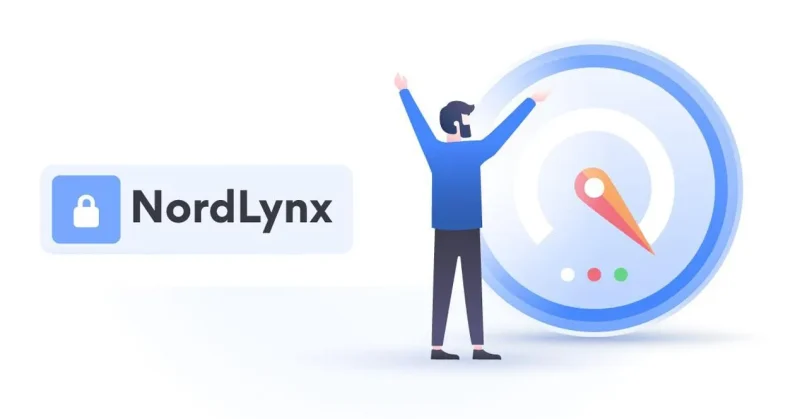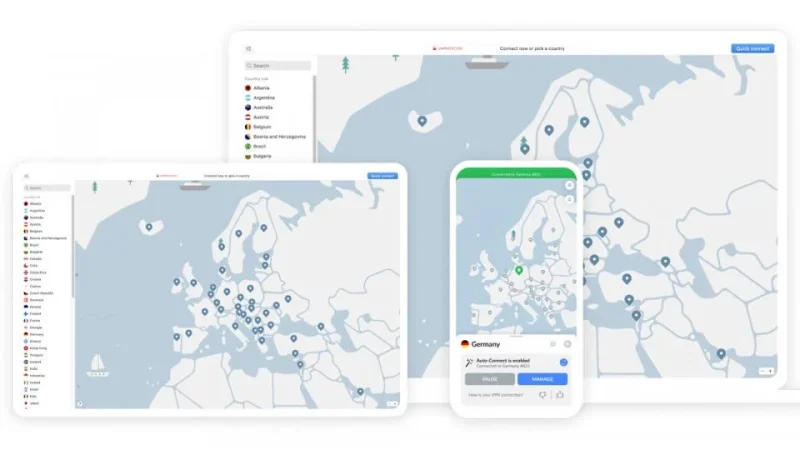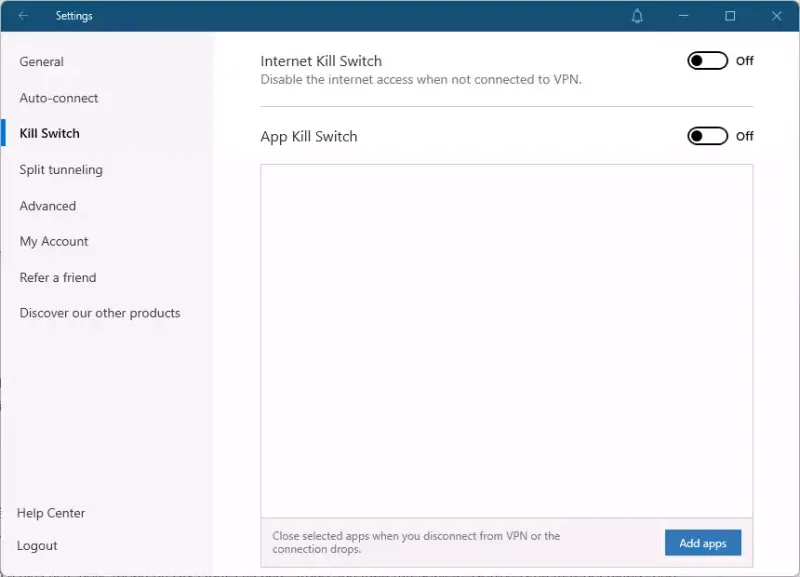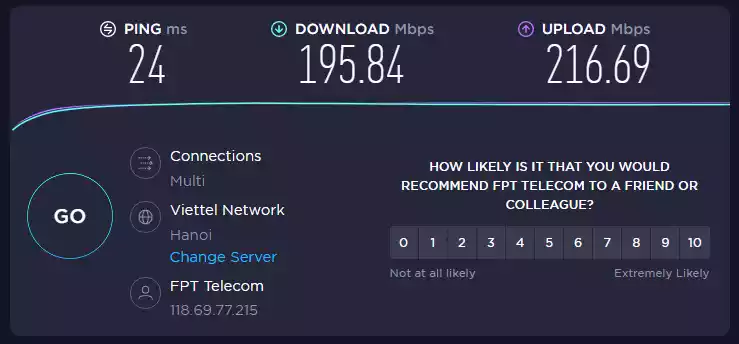NordVPN là gì? Đánh giá chi tiết NordVPN
VPN là chủ đề đã nói rất nhiều trên Trải Nghiệm Số. Nó có thể bảo vệ lưu lượng truy cập web của bạn khỏi bị theo dõi, và các nhà quảng cáo t...
VPN là chủ đề đã nói rất nhiều trên Trải Nghiệm Số. Nó có thể bảo vệ lưu lượng truy cập web của bạn khỏi bị theo dõi, và các nhà quảng cáo theo dõi bạn trực tuyến khó hơn nhiều.
Không giống như hầu hết các dịch vụ VPN, NordVPN cung cấp bạn thêm nhiều tính năng ngoài việc chỉ là một dịch vụ VPN cơ bản. Dĩ nhiên bạn phải tốn một khoản tiền nhưng theo mình nó là đáng giá để đổi lại một giải pháp bảo vệ danh tính cá nhân trên Internet. NordVPN có một bộ sưu tập lớn và đa dạng các máy chủ, các công cụ kèm theo đáng giá, cũng như các phương pháp bảo mật và quyền riêng tư mạnh mẽ. Nó cũng sử dụng công nghệ WireGuard mới nhất. Mặc dù tốn phí nhưng nó vẫn gây ấn tượng và là sự lựa chọn VPN hàng đầu.
Giá của NordVPN
Đầu tiên cần phải nói về giá trước. NordVPN không có gói miễn phí, bạn cần trả tiền để sử dụng hơn 6.000 server VPN của hãng (cũng là rất phù hợp).
NordVPN có giá là 11,95USD mỗi tháng.
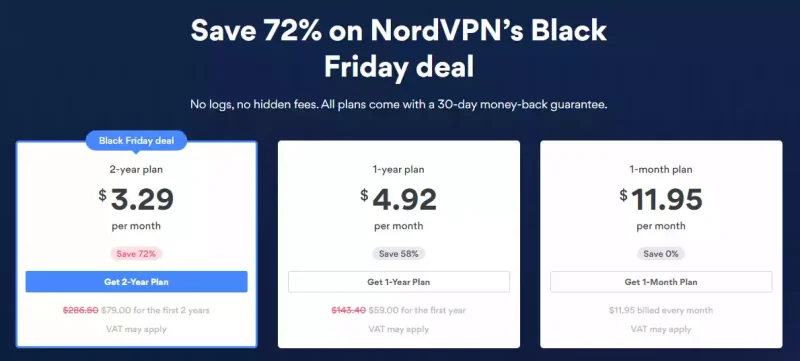
Nếu đăng ký gói năm bạn sẽ nhận được mức chiết khấu 58%, nghĩa là gói năm của bạn còn 59USD/năm. Trường hợp bạn đăng ký gói hai năm, giá sẽ là 89USD. Trong ảnh trên mình chụp thì đang là dịp Black Friday nên gói hai năm chỉ còn 79USD. Các công ty VPN thường xuyên đưa ra các chương trình khuyến mãi, vì vậy bạn có thể thấy một mức giá khác khi đi thanh toán. Tính ra là 1.800.000đ tiền Việt, nếu chia ra chi phí mỗi ngày là 2.500 đồng / 1 ngày. Cũng rất đáng giá để bảo vệ bạn ẩn danh khỏi internet kèm theo rất nhiều hỗ trợ khác.
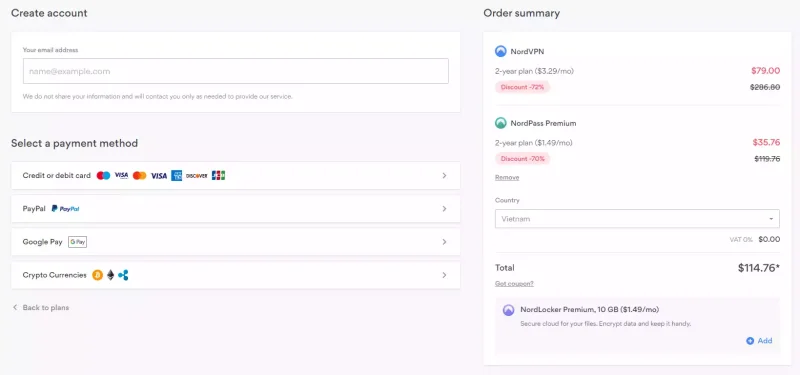
Bạn có thể thanh toán bằng thẻ tín dụng, các loại tiền điện tử khác nhau và PayPal, cũng như các phương thức thanh toán trực tuyến khác. Nếu quyết định chọn NordVPN, bạn có thể mạnh dạn đăng ký hai năm vì đây đang là một trong những dịch vụ VPN tốt nhất hiện nay. Thay vì tốn hơn 11USD để thử nghiệm trong một tháng. Tuy nhiên quyết định là ở bạn, bạn có thể đăng ký dùng thử một tháng xem chất lượng thế nào, có phù hợp với nhu cầu của bạn không trước khi quyết định mua một gói dài hạn.
Bạn nhận được gì khi mua gói NordVPN
Đầu tiên nói về số lượng thiết bị hỗ trợ, bạn có thể sử dụng đồng thời sáu thiết bị trên NordVPN. Đây là một con số khá tốt so với trung bình năm thiết bị ở nhiều dịch vụ khác. Tuy nhiên hiện nay cũng có nhiều dịch vụ đã không còn giới hạn số thiết bị. Tuy nhiên nếu bạn không có nhiều thiết bị cần thiết dùng VPN thì theo mình con số sáu của NordVPN là đủ. Gánh giới hạn này để đổi lấy những tính năng tốt khác mà mình sẽ đề cập sau.
Ghi chú: NordVPN có cung cấp thêm dịch vụ có địa chỉ IP tĩnh với giá 5,83USD mỗi tháng (hoặc 69,96USD mỗi năm). Bạn có thể chọn một địa chỉ Ip tại Pháp, Đức, Hà Lan, Vương quốc Anh hoặc Hoa Kỳ. Địa chỉ IP tĩnh có thể giúp ngăn kết nối VPN của bạn bị chặn, đặc biệt nếu bạn kết nối nhất quán với cùng một khu vực, hay một server từ xa chẳng hạn.
Một khía cạnh tuyệt vời của NordVPN là sự đa dạng của các công cụ bổ sung mà nó cung cấp để cải thiện quyền riêng tư của bạn. NordVPN thậm chí còn cung cấp quyền truy cập trực tiếp vào mạng ẩn danh Tor. Điều này làm cho việc theo dõi kết nối của bạn thậm chí còn khó hơn và nó cho phép bạn truy cập các trang web ẩn, mặc dù với tốc độ sẽ giảm đáng kể.
NordVPN cũng hỗ trợ kết nối multihop, bạn có thể hiểu là kết nối hai lần VPN. Điều này định tuyến kết nối của bạn thông qua một máy chủ VPN thứ hai thay vì chỉ một máy chủ. Bằng cách đó, nếu một VPN của kết nối bị xâm phạm bằng cách nào đó, bạn có thể yên tâm rằng kết nối của mình vẫn an toàn vì vẫn còn “VPN dự bị”.
Một tính năng rất cần thiết cho dịch vụ VPN hiện nay là tính năng phân tách kết nối (split tunneling). Tính năng này bạn có thể hiểu là ví dụ bạn có thể sử dụng Chrome để duyệt ẩn danh thông qua VPN của NordVPN. Trong khi đó vẫn có thể mở một ứng dụng khác với kết nối trực tiếp với internet mà không thông qua VPN. NordVPN và ProtonVPN là những sản phẩm duy nhất mà mình thấy cung cấp đầy đủ cả ba tính năng bảo mật hàng đầu hiện nay: split tunneling, truy cập Tor thông qua máy chủ VPN và multihop.
Nhiều công ty VPN đã bắt đầu mở rộng các dịch vụ của họ ngoài tính năng bảo vệ VPN và NordVPN cũng không phải là ngoại lệ. Với một khoản phí bổ sung, bạn có thể bảo mật mật khẩu của mình bằng trình quản lý mật khẩu NordPass. Bạn cũng có thể mã hóa các tệp của mình bằng NordLocker.
Các giao thức NordVPN hỗ trợ
NordVPN sử dụng NordLynx (thực tế chính là WireGuard) theo mặc định trong các ứng dụng Android, iOS, macOS và Windows. OpenVPN cũng có sẵn trên tất cả các nền tảng trên. Trong khi đó giao thức IKEv2 chỉ có sẵn cho các ứng dụng iOS và macOS.
OpenVPN và IKEv2 từ lâu đã là tiêu chuẩn cho VPN, nhưng WireGuard mình thấy ngày càng phổ biến. Tương tự như OpenVPN, WireGuard là mã nguồn mở, nhưng nó sử dụng các kỹ thuật mã hóa mới hơn và mang lại tốc độ tốt hơn. Khi bạn kiểm tra giao thức OpenVPN và WireGuard trên cùng một vị trí, WireGuard thường đem đến cho bạn tốc độ truy xuất tốt hơn.
Vị trí và số lượng máy chủ của NordVPN
NordVPN hỗ trợ máy chủ ở 59 quốc gia. Phần lớn các máy chủ của NordVPN đều ở Mỹ và Anh, điều này không có gì lạ đối với các công ty VPN. Tuy nhiên, NordVPN cũng có một số lượng lớn các máy chủ trên toàn thế giới, với nhiều máy chủ ở Châu Á, Nam Mỹ và Châu Âu, với một số ít ở Ấn Độ và Trung Đông.
Theo thông tin trên trang NordVPN, hãng có tới 5.600 máy chủ phục vụ cho VPN. Nhờ vậy bạn có thể có được chất lượng dịch vụ tốt hơn, đặc biệt là gần đây NordVPN cho biết thậm chí đã thêm một số máy chủ 10Gbps vào nhóm của mình, thay thế một số máy chủ có đường truyền chỉ 1Gbps.
Một điểm khác biệt nữa để so sánh chất lượng dịch vụ VPN giữa các hãng là máy chủ ảo (virtual server). Máy chủ ảo nghĩa là nó chỉ chiếm một phần trên server vật lý, chỉ hoạt động giới hạn. NordVPN cho biết tất cả các máy chủ của hãng đều là máy chủ chuyên dụng (dedicated-server) và không có máy chủ nào là vị trí ảo. Điều đó có nghĩa là các máy chủ được đặt đúng vị trí quốc gia.
NordVPN đang làm việc để di chuyển tất cả các máy chủ của mình đến các cơ sở đặt chung, có nghĩa là cuối cùng nó sẽ sở hữu tất cả cơ sở hạ tầng vật lý của mình. Cụm máy chủ đầu tiên thuộc sở hữu hoàn toàn của hãng gần đây đã trực tuyến ở Phần Lan. Các công ty khác đã có thể tự hào về việc sở hữu máy chủ của họ, nhưng không có công ty nào lớn như NordVPN.
Một thông tin thú vị khác nữa là công ty gần đây cũng đã hoàn thành quá trình chuyển đổi sang máy chủ không ổ đĩa. Đây là một biện pháp chống giả mạo; không có gì được ghi vào đĩa, vì vậy không thể lấy gì từ việc chiếm các máy chủ.
Quyền riêng tư của bạn với NordVPN
Chính sách quyền riêng tư của NordVPN nêu rõ rằng công ty không ghi các dấu thời gian kết nối, thông tin phiên, băng thông đã sử dụng, nhật ký lưu lượng, địa chỉ IP hoặc dữ liệu duyệt web. Thay vào đó, NordVPN vẫn giữ tên người dùng và thời gian của phiên cuối cùng, nhưng chỉ trong 15 phút sau khi bạn ngắt kết nối khỏi VPN. Điều này đã được xác minh bởi kiểm toán của bên thứ ba.
NordVPN đã kết hợp với một số công ty VPN khác để thành lập một nhóm thương mại được gọi là VPN Trust Initiative nhằm thiết lập các tiêu chuẩn cho ngành, mang lại sự rõ ràng cho thế giới VPN này. NordVPN cũng đã khởi xướng một chương trình tiền thưởng lỗi, trả phần thưởng bằng tiền mặt cho các nhà nghiên cứu tìm ra lỗ hổng trong hệ thống của hãng.
PriceWaterhouseCooper đã hoàn thành hai cuộc kiểm tra NordVPN kể từ năm 2018. Đáng chú ý, nó bao gồm một cuộc kiểm tra cơ sở hạ tầng máy chủ của NordVPN và kết luận rằng công ty thực sự tuân theo những tuyên bố của mình về việc không ghi dữ liệu hoặc thông tin của người dùng. NordVPN cũng đã công bố kết quả từ một số cuộc kiểm tra thử nghiệm thâm nhập trên phần mềm khách hàng của VerSprite.
Trải nghiệm NordVPN dành cho Windows
Để thử nghiệm NordVPN trên Windows, mình sẽ dùng máy Mac Pro 2013 của mình đã cài Bootcamp để dùng Windows.

Máy mình chạy Windows 11 và quá trình cài đặt diễn ra suôn sẻ dù phần SplitTunneling driver cài hơi chậm một xíu.
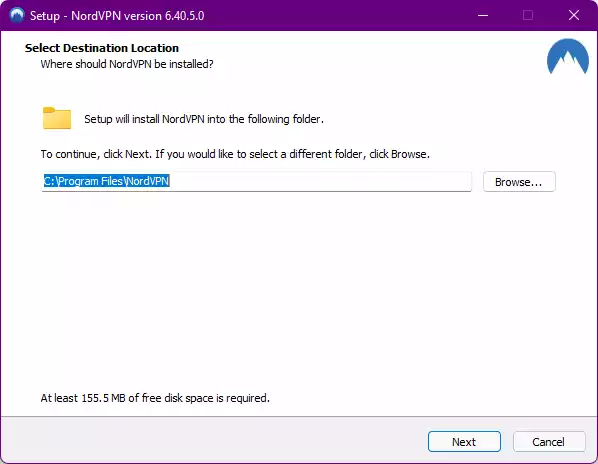
Giao diện của ứng dụng đẹp và trực quan. Đây là giao diện chính của NordVPN sau khi bạn đăng nhập vào tài khoản.

Bạn có thể thay đổi máy chủ bằng cách nhấp vào một vị trí trên bản đồ hoặc bạn có thể sử dụng thanh tìm kiếm ở đầu màn hình để nhập tên quốc gia.
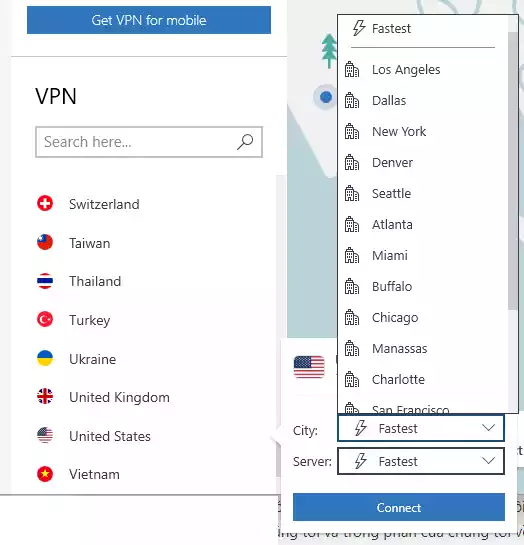
Bạn cũng có thể kết nối với máy chủ nhanh nhất bằng cách bấm vào nút Quick Connect. Mình ở Việt Nam và khi mình bấm nút này, NordVPN đã chọn vị trí cho mình là Malaysia, tốc độ kết nối là 3 giây.

Khi mình bấm Disconnect, mình cũng có thêm nhiều tuỳ chọn hay thay vì sẽ ngắt kết nối ngay lập tức.
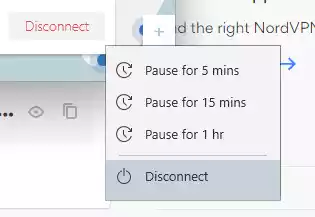
Các tuỳ chọn tạm dừng kết nối của bạn khá hay. Thao tác này ngắt kết nối bạn khỏi VPN và sau đó kết nối lại với bạn sau một khoảng thời gian bạn chọn. Có rất nhiều tình huống mà ngắt kết nối VPN là lựa chọn duy nhất và tùy chọn tạm dừng giúp bạn không phải nhớ để kết nối lại.
Mặc định thì NordVPN Kill Switch không được bật. Bạn cần vào Settings và bật tuỳ chọn này lên nếu cần dùng.
Tốc độ và Hiệu suất NordVPN trên Windows
Khi bạn sử dụng VPN, nó sẽ ảnh hưởng đến hiệu suất duyệt web của bạn. Để biết được VPN có tác động lớn như thế nào, mình sẽ dùng Speedtest để test.
Lưu ý là máy tính của mình là kết nối Wi-Fi nên ping sẽ thấp hơn xíu so với cắm cáp, khi test lúc không bật VPN sẽ có kết quả sau:
Đây là kết quả khi mình bật VPN vị trí gần nhất (một server Việt Nam), chỉ số ping giảm là điều chắc chắn, tuy nhiên 25ms là khá tốt. Tốc độ Download/Upload đều ở mức chấp nhận được.

Đây là kết quả VPN Hà Lan

Đây là kết quả VPN Mỹ

Trải nghiệm NordVPN trên MacOS
Khi thử nghiệm ứng dụng khách macOS VPN cho NordVPN, mình dùng máy Mac Pro 2013 chạy macOS Monterey mới nhất và ứng dụng của NordVPN hoạt động tốt. Bản đồ hay thay đổi trên ứng dụng MacOS trông giống như phiên bản ứng dụng dành cho thiết bị di động. Đây có lẽ là phiên bản mình thích nhất.
Ngay ở giao diện khởi động, bạn sẽ được hỏi có sử dụng các Preset hay không. Đây là một tính năng rất hay cho phép bạn “định tuyến” chi tiết VPN trên từng ứng dụng, từng task cụ thể.

Ứng dụng macOS của NordVPN cũng khá đơn giản.

Sau khi đăng nhập và đồng ý cấp quyền truy cập vào Apple KeyChain của mình, bạn có thể kết nối nhanh với bất kỳ máy chủ nào trong số nhiều máy chủ của NordVPN trên toàn cầu.

Nếu bạn muốn kiểm soát nhiều hơn một chút đối với trải nghiệm của mình, bạn có thể cuộn qua danh sách các quốc gia ở phía bên trái của cửa sổ ứng dụng, chọn một quốc gia và mở menu thả xuống hiển thị danh sách tất cả các máy chủ của quốc gia đó. Mục Presets nếu bạn sử dụng sẽ được hiện trong menu.

Bạn có thể tạo các Presets khác nhau trong Settings tuỳ theo nhu cầu.

Phần Settings còn rất nhiều tuỳ chọn khác để bạn có thể sử dụng NordVPN một cách tốt nhất


Tốc độ và Hiệu suất NordVPN trên macOS
Tốc độ gốc không có VPN

VPN Việt Nam:

VPN Mỹ:
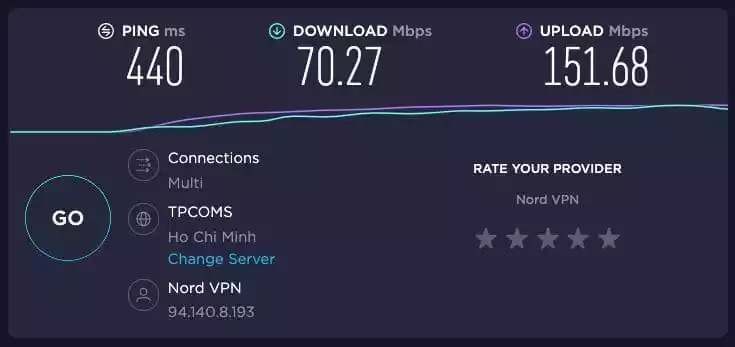
Trải nghiệm NordVPN cho iPhone
Ứng dụng iPhone của NordVPN có các yếu tố thiết kế màu xanh lam và xanh lá cây và hỗ trợ giao diện tối (dark mode). Ứng dụng hiển thị tiêu đề màu đen khi VPN bị ngắt kết nối và tiêu đề màu xanh lục sáng khi VPN được kết nối. Phiên bản iOS của dịch vụ không cung cấp cho bạn nhiều quyền kiểm soát máy chủ mà bạn có thể chọn. Bạn chỉ chọn quốc gia và NordVPN sẽ tìm máy chủ nhanh nhất cho bạn.
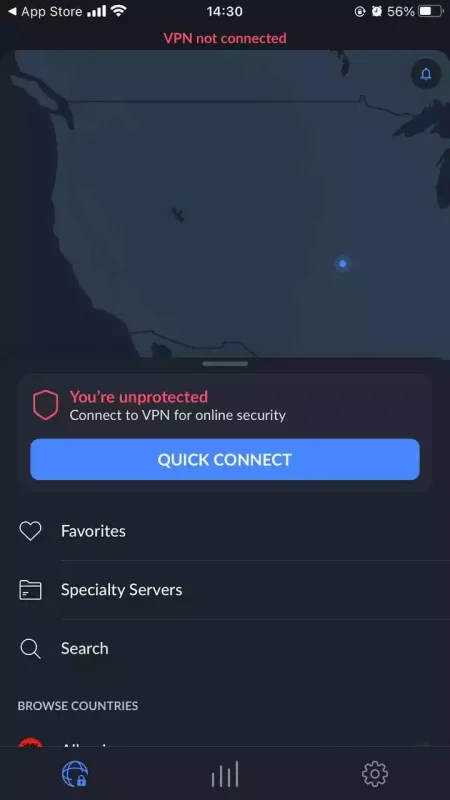
Từ menu Settings, bạn có thể chọn giao thức VPN, tìm các tùy chọn kết nối tự động và thiết lập cấu hình VPN của mình.
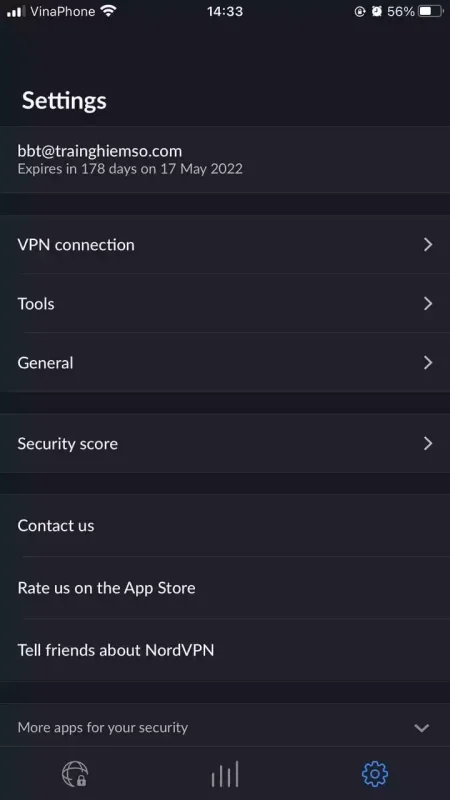
Ngoài ra còn có menu Tools cho phép bạn bật trình chặn quảng cáo và phần mềm độc hại. Điểm thú vị là iOS còn có thêm mục Siri shortcuts để bạn dùng VPN trong một số trường hợp nhất định. Mình sẽ test tính năng này sau. Ngoài ra NordVPN gần đây đã ra mắt Dark Web Monitor, một tính năng quét các kho lưu trữ dark web buôn bán thông tin đăng nhập bị đánh cắp. Điều này tương tự với các dịch vụ giám sát dữ liệu như công cụ Kiểm tra mật khẩu của Google hoặc Màn hình Firefox của Mozilla. Nếu NordVPN tìm thấy lần truy cập, bạn sẽ nhận được cảnh báo và có thể chủ động thay đổi mật khẩu của mình trên dịch vụ bị ảnh hưởng. Khi mình bật Dark Web Monitor, nó đã thực sự hiển thị cho chúng tôi các trường hợp tên người dùng hoặc mật khẩu cá nhân được đưa vào kho dữ liệu bị rò rỉ.
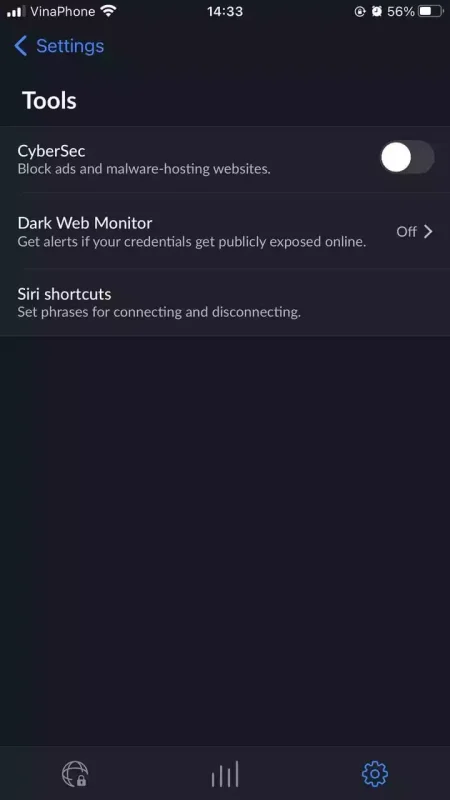
Mình cũng đã kiểm tra rò rỉ DNS bằng hai máy chủ VPN khác nhau ở Hoa Kỳ và theo DNSLeakTest.com, cả hai máy chủ đều không tạo ra rò rỉ DNS.
Kiểm tra tốc độ NordVPN trên iPhone
Mình dùng iPhone 7 Plus để kiểm tra tốc độ và nhận thấy tốc độ của NordVPN là tốt, ngoài việc mất vài giây để tìm máy chủ ban đầu.
Tốc độ gốc:

VPN Việt Nam:

VPN Mỹ:

Trải nghiệm NordVPN cho Android
Ứng dụng Android của NordVPN trên Android có rất nhiều tính năng như split tunneling, Kill Switch, Dark Web Monitor và nó cũng cho phép bạn tạo thiết lập DNS tùy chỉnh.
Ở giao diện chính, bạn nhiều lựa chọn hơn khi nói đến máy chủ so với ứng dụng iPhone, nhưng không có nhiều sự tự do như phiên bản Windows. Bạn có thể chọn thành phố đặt máy chủ VPN của mình, nhưng không có danh sách máy chủ để bạn lựa chọn. NordVPN sẽ kết nối bạn với máy chủ nhanh nhất tại thành phố đó.

Một điểm mình thích là sau khi kết nối xong với một server VPN, bạn sẽ có hai tuỳ chọn là PAUSE (để tạm ngưng), hoặc DISCONNECT (ngắt kết nối). Rất tiện để thao tác.
Ngoài ra mục Specialty servers sẽ cung cấp sẵn cho bạn các tuỳ chọn server đặc biệt.
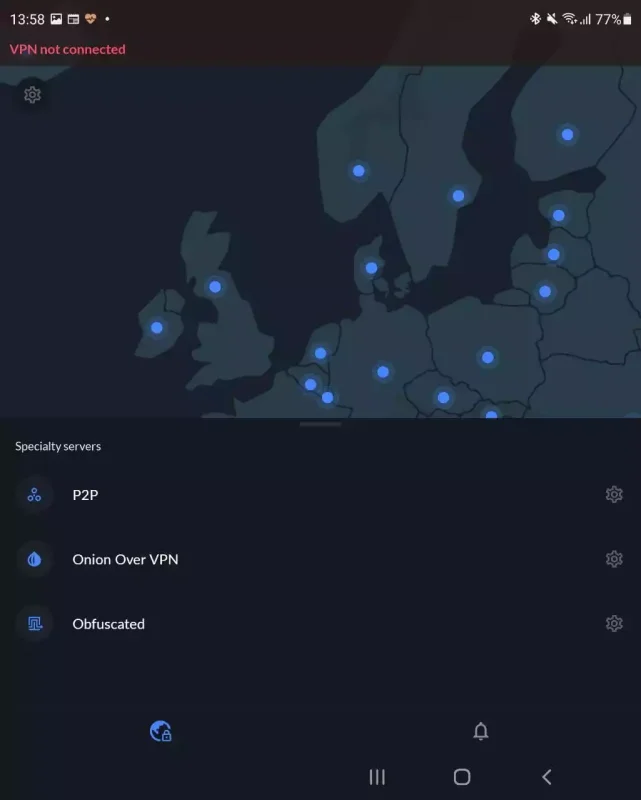
- P2P: Các server cho phép bạn tải torrent.
- Onion Over VPN: Giao thức Tor, bạn kết nối vào đây thì không còn biết đường nào mà lần ra bạn. Tuy nhiên bạn lưu ý là tốc độ sẽ rất chậm đấy.
- Obfuscated: Máy chủ obfuscated là các máy chủ VPN chuyên dụng che giấu sự thật rằng bạn đang sử dụng VPN để định tuyến lại lưu lượng truy cập của mình. Đại loại là các máy chủ giúp bạn được nhận diện như một người dùng bình thường.

Settings là phần NordVPN toả sáng. Ở mục VPN connection bạn có thể tuỳ chọn tự động kết nối VPN, thay đổi giao thức VPN, bật các tính năng Split tunneling, bật DNS tuỳ chỉnh. Mục Local network discovery giúp bạn có thể truy xuất các máy in, thiết bị trong mạng nội bộ trong khi vẫn giữ giao thức VPN. Metered connection để bạn đo lưu lượng truy xuất VPN.

Mục Tools cung cấp cho bạn thêm các tuỳ chọn như CyberSec giúp bạn vệ thiết bị khỏi các trang web độc hại, Kill Switch để không bị lộ IP khi mất mạng, Dark Web Monitor để cảnh báo các Dark Web,…
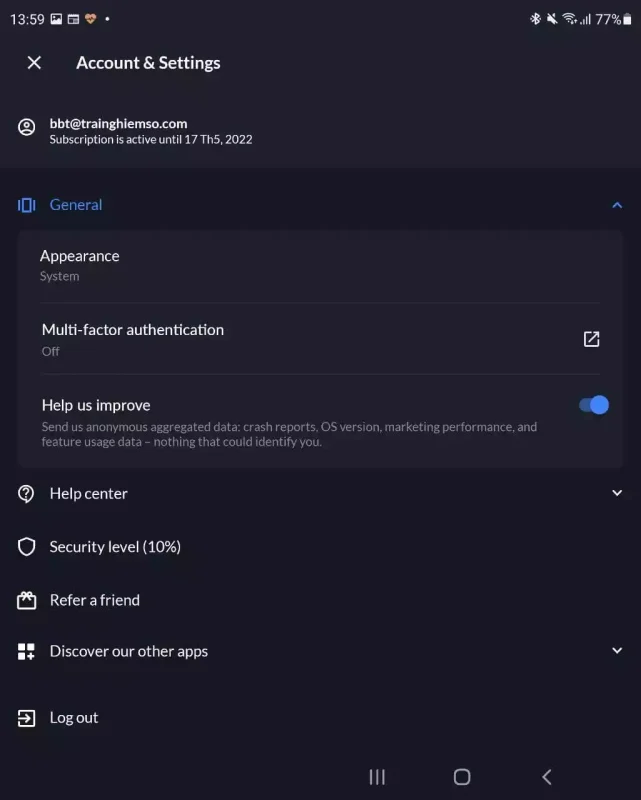
Mục General để bạn tuỳ chỉnh giao diện sáng tối, xác thực hai bước,…
Mình dùng Samsung Galaxy Z Fold3 chạy Android 11, đã kiểm tra rò rỉ DNS bằng Công cụ kiểm tra rò rỉ DNS khi được kết nối với máy chủ VPN ở Melbourne, Úc. Máy chủ không làm rò rỉ thông tin DNS của chúng tôi và đã ẩn thành công địa chỉ IP thực của chúng tôi.
Tốc độ và Hiệu suất NordVPN trên Android
Đây là tốc độ gốc của mình:

VPN Việt Nam

VPN Mỹ

NordVPN trên các nền tảng khác
NordVPN cũng hỗ trợ Linux. Bạn cũng có thể định cấu hình một số bộ định tuyến để kết nối qua NordVPN. Làm như vậy sẽ cung cấp VPN phủ sóng cho tất cả các thiết bị trên mạng của bạn, bao gồm cả các thiết bị gia đình thông minh không thể tự chạy VPN.
NordVPN cũng cung cấp các plug-in cho Firefox và Chrome. Giống như tất cả các plugin trình duyệt proxy, các plugin NordVPN chỉ bảo mật lưu lượng truy cập của các trình duyệt tương ứng đó.
Mình có cài thử tiện ích mở rộng NordVPN cho Chrome, nó khá đơn giản và đủ dùng, sau khi cài đặt bạn đăng nhập tài khoản sẽ có giao diện như bên dưới:

Bấm Quick Connect để kết nối nhanh với một server.

Bấm Search for a specific country để chọn server theo quốc gia. Ngoài ra có nút Settings để bạn cấu hình, trong đây có nút AdBlocker khá hay tương đương với tính năng chặn quảng cáo.

NordVPN có đáng mua không?
Câu trả lời là chắc chắn đáng giá. NordVPN phải đối mặt với sự cạnh tranh gay gắt nhất mà ngành công nghiệp VPN và nó vẫn trụ vũng vì khá tốt. thế mạnh của NordVPN là nó cung cấp tất cả các tính năng tốt nhất của đối thủ trong một gói. Công ty cũng đang gặt hái những lợi ích từ việc kết hợp công nghệ mới như WireGuard vào các sản phẩm cốt lõi của mình. Với tất cả những điều đó, NordVPN vẫn là một sản phẩm xuất sắc và tiếp tục là sự lựa chọn tốt của hầu hết mọi người.
NordVPN là gì? Đánh giá chi tiết NordVPN